Mündəricat
Bu məqalədə mən Excel-də xanada mətnin olub-olmadığını necə hesablaya biləcəyinizi göstərəcəyəm. Mən sizə mətnləri ehtiva edən xanaların sayını, eləcə də xanaların sayını saymağı göstərəcəyəm. mətnləri ehtiva edən, lakin müəyyən mətn dəyərini ehtiva edən və ya istisna edən xanalar.
Təcrübə İş Kitabını Yükləyin
Hüceyrədə Text.xlsm varsa sayın
5 Asan yanaşma Hüceyrədə Excel-də Mətn Varsa Sayın
Burada bəzi müştərilərin Adları və onların Əlaqə Ünvanları adlı bir şirkətin məlumat dəsti var. Günəbaxan uşaq bağçası.
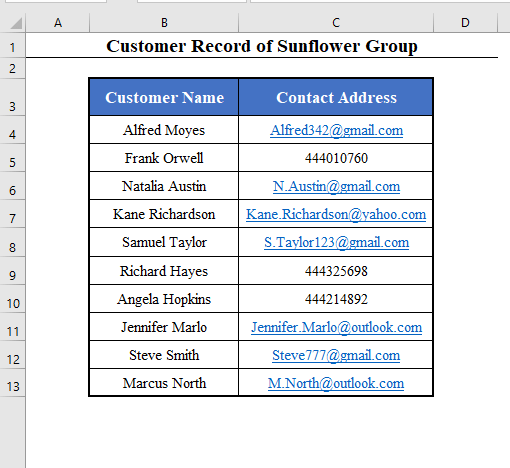
Bu gün məqsədimiz əlaqə ünvanları arasında neçə ünvanın E-poçt olduğunu hesablamaqdır.
Bu o deməkdir ki, biz ünvanı nömrə deyil, mətndirsə, sayacağıq.
1. Excel-də Hüceyrədə Mətn Olduğunu Saymaq üçün COUNTIF funksiyasından istifadə edin
Mətnləri ehtiva edən xanaların sayını hesablamaq üçün Excel-in COUNTIF funksiyasından istifadə edə bilərsiniz.
Bunu yerinə yetirmək üçün Ulduz Simvolunu (*) COUNTIF funksiyasının meyarı kimi istifadə edin.
Beləliklə, E-poçt Ünvanlarının ümumi sayını hesablamaq üçün düstur belə olacaq:
=COUNTIF(C4:C13,"*") [ Burada C4:C13 mənim əlaqə ünvanlarımın diapazonudur. Siz onu ehtiyacınıza uyğun daxil edirsiniz.]
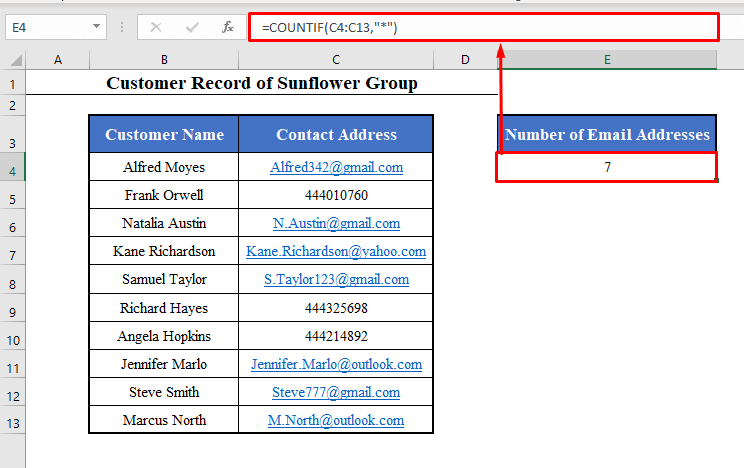
Baxın, o, mətn ünvanlarının ümumi sayını, yəni E-poçt ünvanlarını hesablayıb.
Nəticə belədir 7 .
Ətraflı oxuyun: Fərqli Mətnlə Excel-də Hüceyrələri Necə Saymaq olar (5 üsul)
2. ISTEXT və SUMPRODUCT funksiyalarını birləşdirin: Hüceyrədə Excel-də Mətn olub-olmadığını hesablamaq üçün
Siz həmçinin ISTEXT funksiyası və SUMPRODUCT funksiyası kombinasiyasından istifadə edə bilərsiniz. 1>Excel-də mətn dəyərlərini ehtiva edən xanaları sayın .
E-poçt Ünvanlarının sayını bu şəkildə saymaq üçün məlumat dəstinizdə istənilən xananı seçin və bu düsturu daxil edin:
=SUMPRODUCT(--ISTEXT(C4:C13)) [ Burada C4:C13 mənim əlaqə ünvanlarımın diapazonudur. Siz onu ehtiyacınıza uyğun daxil edirsiniz.]
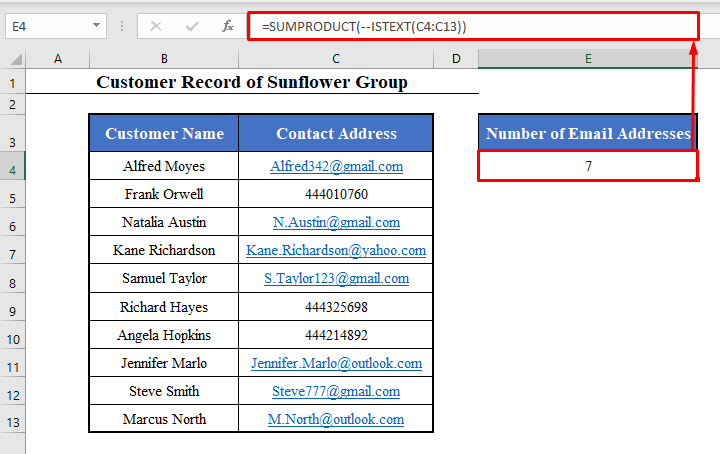
Baxın, biz mətn ünvanlarının sayını yenidən uğurla saydıq. Və bu 7 -dir.
⧪ Düsturun izahı:
- ISTEXT(C4:C13) C4 diapazonunun hər bir xanasını yoxlayır: C13 və xanada mətn varsa, TRUE qaytarır. Əks halda, YANLIŞ qaytarır.
- Beləliklə, ISTEXT(C4:C13) TRUE və YANLIŞ məntiqi dəyərlər massivini qaytarır.
- –ISTEXT(C4:C13) ISTEXT funksiyası tərəfindən qaytarılan massivi 1 və 0-lardan ibarət massivə çevirir.
- O, DOĞRU -ni 1 -ə və YANLIŞ -ni 0 -ə çevirir.
- Nəhayət, SUMPRODUCT funksiyası ümumi diapazonun cəmini qaytarır. Yəni diapazondakı 1-lərin sayını qaytarır.
- Beləliklə, formula xanaların sayını qaytarırdiapazonda mətn dəyərlərini ehtiva edən.
3. Hüceyrədə Excel-də Xüsusi Mətn Olan Mətn Olduğunu Saymaq üçün COUNTIF Funksiyasından İstifadə Edin
İndiyədək biz mətn ünvanlarını, yəni E-poçt olan xanaların sayını hesablamışıq. Ünvanlar.
Siz həmçinin Mətn dəyərlərindən ibarət xanaların sayını hesablamaq üçün COUNTIF funksiyasından istifadə edə bilərsiniz.
Məsələn, gəlin Gmail Ünvanlarından istifadə edən müştərilərin sayını hesablamağa çalışın.
Bunu həyata keçirmək üçün biz onların daxilində “gmail” sətirini ehtiva edən xanaların sayını saymalıyıq.
Sadə. Sadəcə “gmail” mətnini Ulduz işarəsi (*) daxilində MEYAR kimi COUNTIF funksiyası daxilində sarın.
Düstur belə olacaq:
=COUNTIF(C4:C13,"*gmail*") ⧪ Qeydlər:
- Burada C4:C13 mənim əlaqə ünvanlarımın diapazonudur.
- Və “gmail” isə axtardığımız xüsusi mətndir.
- Siz bunları ehtiyaclarınıza uyğun olaraq daxil edirsiniz.
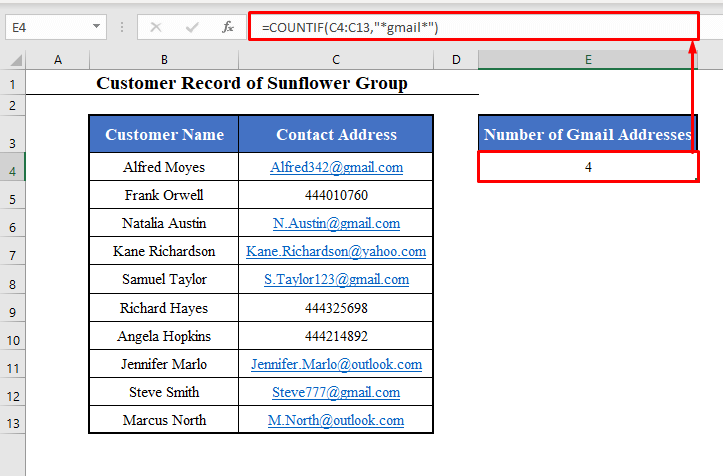
Baxın, Gmail Ünvanları olan xanaların ümumi sayını uğurla saydı.
Və bu 4 -dir.
⧪ Düsturun izahı:
- Burada COUNTIF funksiyasının meyarları “*gmail*” . O, mətn dəyəri “gmail” olan bütün sətirləri hesablayır.
- Buna görə də, COUNTIF(C4:C13,”*gmail*”) C4:C13 diapazonunda “gmail” mətnini ehtiva edən bütün xanaları hesablayır.
Ətraflı oxuyun: Excel-də Sütundakı Xüsusi Sözləri Necə Saymaq (2 Metod)
4. Excel-də Xüsusi Mətn İstisna Hüceyrədə Mətn Olduğunu Saymaq üçün COUNTIFS Funksiyasından İstifadə Edin
Əvvəlki bölmədə biz konkret mətn daxil olmaqla, mətn dəyərləri olan xanaların sayını saymağa çalışdıq.
Müəyyən mətn istisna olmaqla, mətn dəyərləri olan xanaların sayını da saya bilərik.
Bunun üçün COUNTIFS funksiyası əvəzinə COUNTIFS funksiyasından istifadə etməlisiniz.
Məsələn, Gmail ünvanlarını yox, E-poçt ünvanlarını ehtiva edən xanaların sayını saymağa çalışaq.
Burada “Gmail” sətri istisna olmaqla, mətn dəyərlərindən ibarət xanaların sayını hesablamalıyıq.
İstənilən uyğun xananı seçin və bu düsturu daxil edin:
=COUNTIFS(C4:C13,"*",C4:C13,"*gmail*") ⧪ N qeydlər:
- Burada C4:C13 mənim əlaqə ünvanlarımın diapazonudur.
- Və “gmail” istisna etmək istədiyimiz xüsusi mətndir.
- Siz bunları ehtiyaclarınıza uyğun olaraq daxil edirsiniz.
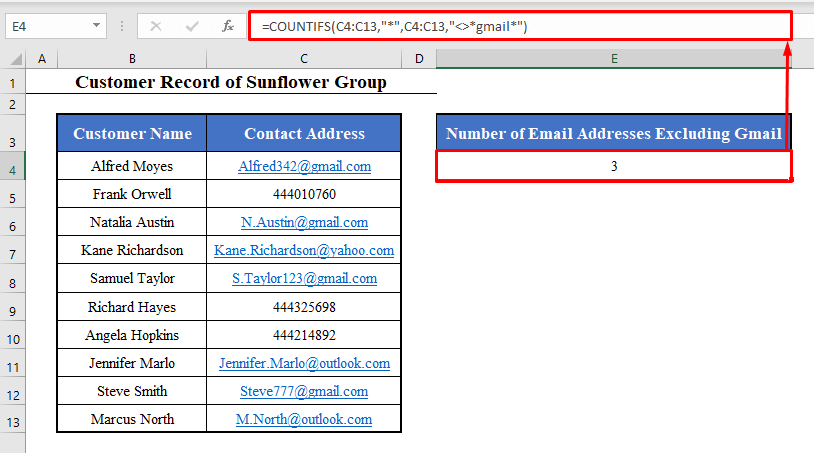
Baxın, Gmail ünvanları olmayan E-poçt ünvanlarının sayını yenidən uğurla saydıq.
Bu 3 -dir.
⧪ Düsturun izahı:
- COUNTIFS funksiya əvvəlcə bütün məlumatları hesablayırbirinci meyarı saxlayan hüceyrələr.
- Sonra ikinci kriteriyanı saxlayan bütün xanaları hesablayır və s.
- Burada əvvəlcə mətn dəyərləri olan C4:C13 diapazonunda olan bütün xanaları hesablayır ( “*” ).
- Sonra “gmail” ( “*gmail*” ) mətni olmayan bütün xanaları yenidən hesablayır. Burada “*gmail*” işarəsi “*gmail* ” ilə bərabər deyil.
- Beləliklə, formula “gmail” istisna olmaqla, mətn dəyərləri olan bütün xanaları hesablayır.
5. Bütün tapşırıqları eyni vaxtda yerinə yetirmək üçün VBA kodunu işə salın
İndiyədək biz dörd tapşırığı ayrıca yerinə yetirmişik:
- Mətnləri ehtiva edən xanaların sayını sayın
- Sonra Mətnləri olmayan Hüceyrələrin sayını sayın
- Mətnləri ehtiva edən, lakin konkret mətni ehtiva edən xanaların sayını sayın
- Həmçinin mətnləri ehtiva edən, lakin Xüsusi Mətni İstisna Et
İndi biz bütün dörd tapşırığı eyni vaxtda yerinə yetirə bilən VBA kodu istifadə edərək Makro hazırlayacağıq.
⧪ Addım 1:
➤ Klaviaturanızda ALT+F11 düymələrini basın. VBA pəncərə açılacaq.
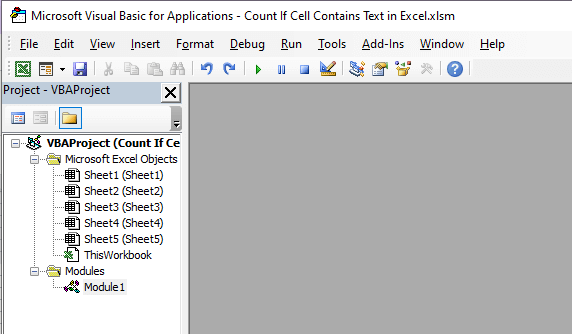
⧪ Addım 2:
➤ Burada Daxil et tabına keçin. VBA pəncərəsi.
➤ Mövcud seçimlərdən Modul seçin.
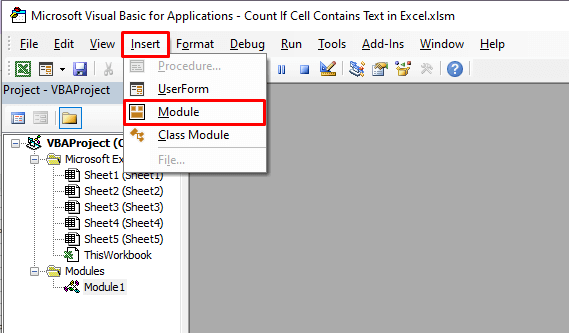
⧪ Addım 3:
➤ “Module 1” adlı yeni modul pəncərəsi açılacaq.
➤ Aşağıdakı VBA kodunu modula daxil edin.
⧪ Kod:
9925
⧪ Qeydlər:
- Bu kod Makro<2 yaradır> Say_Əgər_Hüceyrə_Mətnini ehtiva edir adlanır.
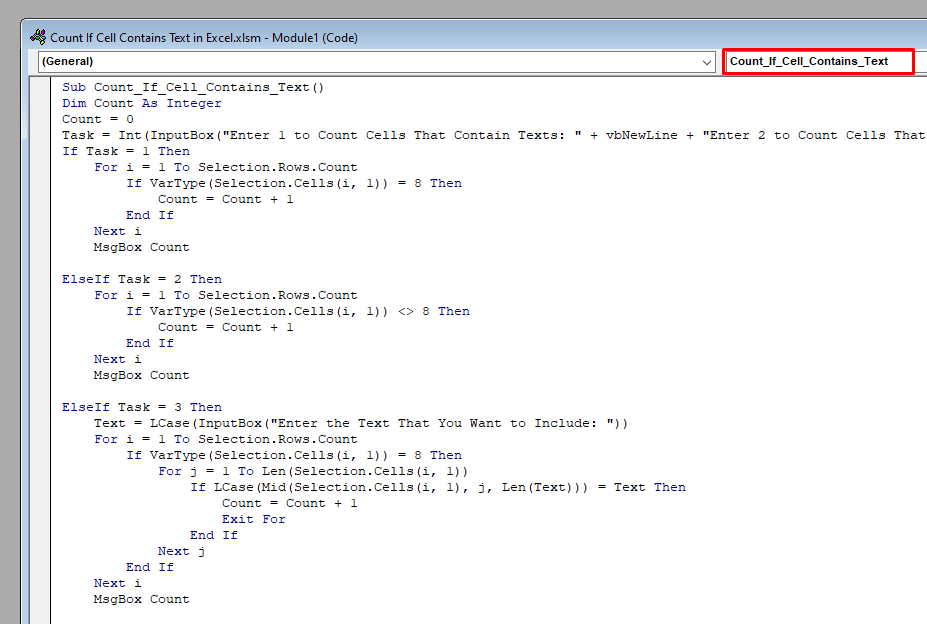
⧪ Addım 4:
➤ İş kitabını Excel Macro kimi yadda saxlayın -Aktivləşdirilmiş İş Kitabı .
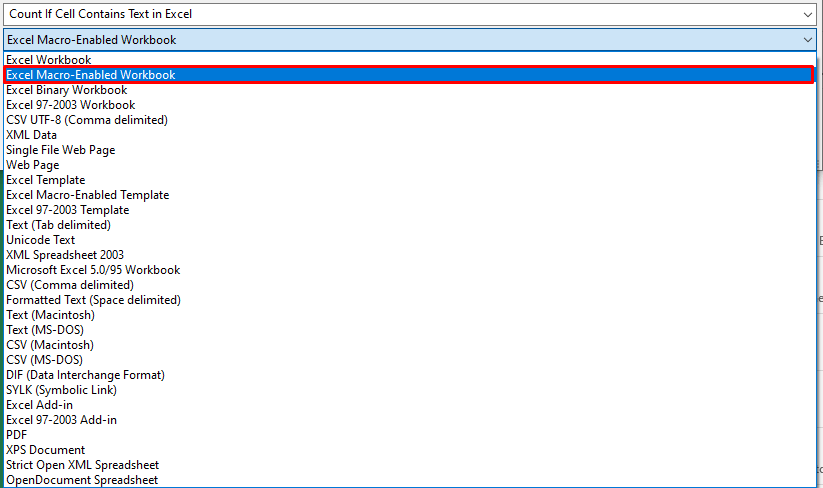
⧪ Addım 5:
➤ İş vərəqinizə qayıdın.
➤ Mətnləri saymaq istədiyiniz məlumat dəstinizdə xanalar diapazonunu seçin .
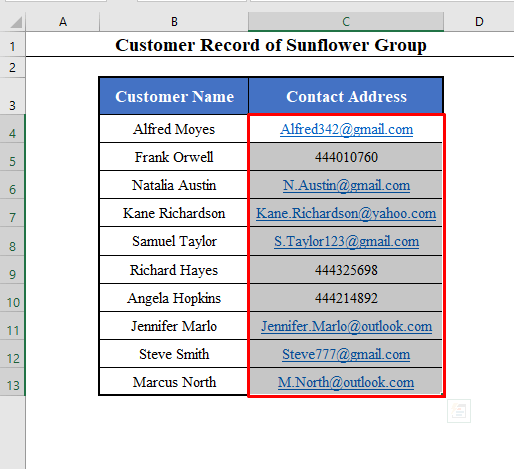
⧪ Addım 6:
➤ Sonra klaviaturanızda ALT+F8 düymələrini basın.
➤ Makro adlı dialoq qutusu açılacaq. Say_Əgər_Cell_Contains_Text ( Makronun adı ) seçin və Çalışdır üzərinə klikləyin.
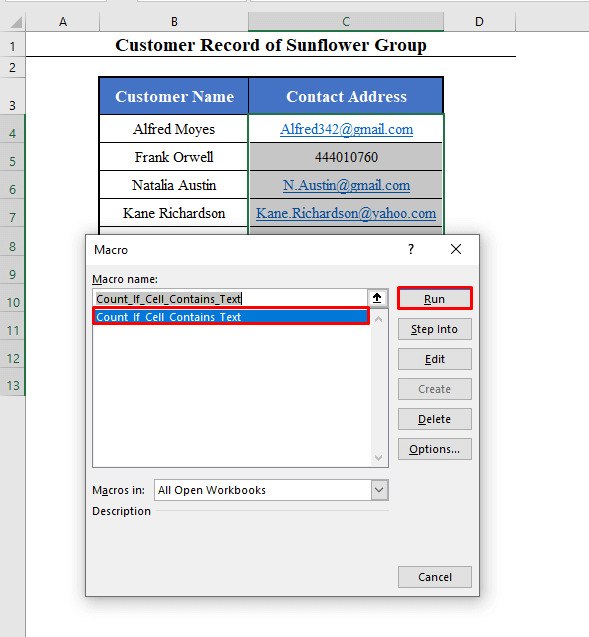
⧪ Addım 7:
➤ Daxiletmə Qutusu soruşulacaq orada qeyd olunan xüsusi tapşırıq üçün hər biri 1 ilə 4 arasında bir tam ədəd daxil etməlisiniz.
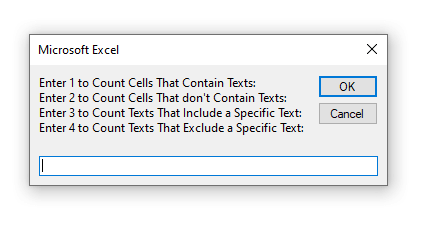
⧪ Addım 8:
➤ Mətn dəyərləri olan xanaları saymaq istəyirsinizsə, 1<2 daxil edin>. Sonra OK klikləyin.
➤ Siz mətnləri ehtiva edən xanaların sayını göstərən mesaj qutusu alacaqsınız (bu nümunədə 7 ).
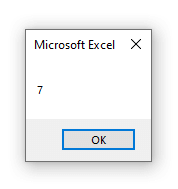
⧪ Addım 9:
➤ Mətn dəyərləri olmayan xanaları saymaq istəyirsinizsə, daxil edin 2 . Sonra OK klikləyin.
➤ Sizə olan xanaların sayını göstərən mesaj qutusu alacaqsınızmətnləri ehtiva etmir (bu nümunədə 3 ).

⧪ Addım 10:
➤ Əgər siz mətn dəyərlərindən ibarət, lakin konkret mətni ehtiva edən xanaları saymaq istəyirsinizsə, daxil edin 3 . Sonra OK klikləyin.
➤ Sizdən xüsusi mətni daxil etməyi xahiş edən başqa Daxiletmə qutusu alacaqsınız. Burada “gmail” daxil etdim.
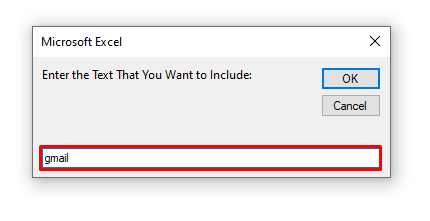
⧪ Qeyd: Bu kiçik hərflərə həssas deyil. Bu o deməkdir ki, “Gmail” daxil etsəniz, ona “gmail” də daxil olacaq.
➤ Sonra OK düyməsini basın.
➤ Sizə mətnləri ehtiva edən, lakin xüsusi mətni daxil edən xanaların sayını göstərən mesaj qutusu alacaqsınız ( “gmail” burada, 4 ).
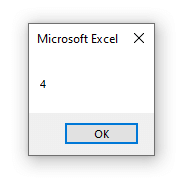
⧪ Addım 11:
➤ Əgər siz mətn dəyərlərini ehtiva edən, lakin konkret mətni istisna edən xanaları saymaq istəyirsinizsə, daxil edin 4 . Sonra OK klikləyin.
➤ Sizdən xüsusi mətni daxil etməyi xahiş edən başqa Daxiletmə qutusu alacaqsınız. Burada mən yenidən “gmail” daxil etdim.
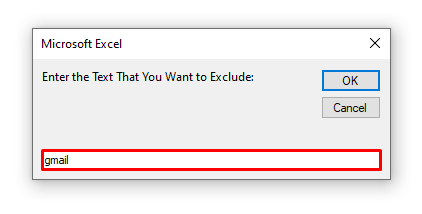
⧪ Qeyd: Bu həm də böyük hərflərə həssas deyil. Bu o deməkdir ki, “Gmail” daxil etsəniz, o da yaxşı işləyəcək.
➤ Sonra OK düyməsini basın.
➤ Sizə mətnləri ehtiva edən, lakin xüsusi mətni istisna edən xanaların sayını göstərən mesaj qutusu alacaqsınız ( “gmail” burada, 3 ).
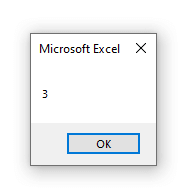
Ətraflı oxuyun: Xüsusi Mətn Olan Hüceyrələri Saymaq üçün Excel VBA
Nəticə
Bu üsullardan istifadə edərək, əgər varsa saya bilərsinizxana xüsusi mətni daxil edən və ya xaric edən Excel-də mətn ehtiva edir. Başqa üsul bilirsinizmi? Yoxsa sualınız var? Bizdən soruşmaqdan çekinmeyin.

